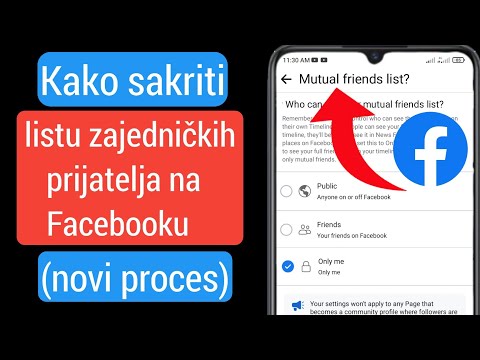Svako na Facebooku može vidjeti svoju vremensku liniju. Ali kako bi se neko zapitao kako bi druga osoba tamo vidjela, možete vidjeti i svoju vremensku liniju iz njihove perspektive. Ovaj članak će vam pomoći da vas upoznamo s ovim procesom.
Koraci

Korak 1. Otvorite web preglednik i posjetite web stranicu Facebook

Korak 2. Prijavite se na svoj račun, ako to već niste učinili, koristeći svoje Facebook vjerodajnice

Korak 3. Kliknite na svoje ime u gornjem desnom kutu stranice

Korak 4. Pronađite i kliknite ikonu Gears na svojoj Facebook stranici
Ona koja se nalazi pored gumba Feed aktivnosti je ova ikona.

Korak 5. Kliknite na opciju Prikaži kao

Korak 6. Pričekajte da se ispod Facebook alatne trake prikaže crna traka koju bi svaki korisnik inače vidio i koristio
Na stranici ćete vidjeti nekoliko opcija.

Korak 7. Shvatite da je prvi prikaz koji vidite, kada je ova opcija uključena, vaš zadani prikaz, koji će uvijek biti javni prikaz
Ovo je ono što osoba koja još nije prijatelj s vama, vidjet će kad vidi vašu stranicu.

Korak 8. Na ovoj crnoj traci kliknite opciju "Prikaži kao određenu osobu"

Korak 9. Unesite ime svojih prijatelja, kako vam je prikazano na vašem Facebook nalogu, pa kliknite na njihovo ime kada se prikaže
Shvatite da će se ova lista ažurirati u stvarnom vremenu, dok upisujete ime.